그림판 사진 합치기 엄청 쉬워졌습니다.
예전에는 저장하고 또 붙이고 왔다 갔다 번거로웠는데요.
이제는 그림판에서 쉽게 여러 개의 사진을 합치는 것이 가능합니다.
그림판 사진 합치기 방법 알려드립니다.

그림판 사진 합치기
1. 그림판 열기
2. 그림 크기 설정하기

대략적인 이미지 크기에 맞춰서 기본 도화지의 크기를 조정합니다.
여백 양쪽 모서리에 있는 조그만 네모 위에서 마우스 드래그하면 크기 조절됩니다.
이건 다 아시죠?
3. 사진 파일로부터 붙여 넣기
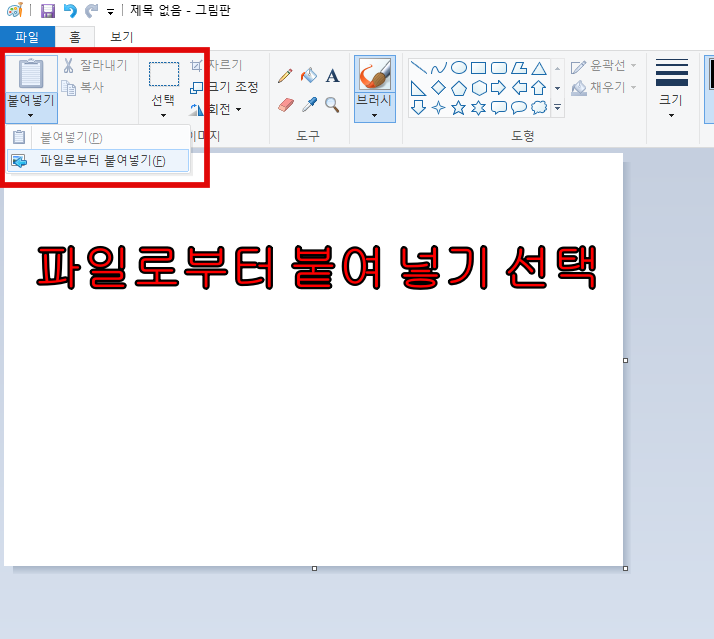
그림판 왼쪽 위에 보면 붙여 넣기라는 기능이 보입니다.
여기를 클릭해보면, 파일로부터 붙여 넣기가 있습니다.

파일로부터 붙여넣기 선택 후, 합치기 원하는 그림 하나를 선택해서 넣습니다.
4. 사진의 위치, 크기 조정 및 편집
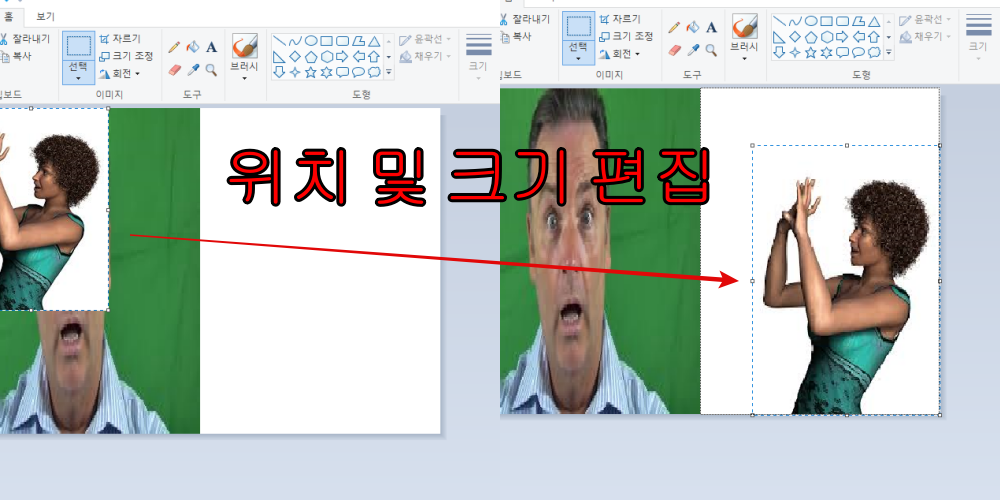
붙여 놓은 사진의 위치를 선정하고, 크기도 맞춘 뒤 원하는 편집 효과를 넣어줍니다.
크기 변경은 이미지를 선택 후에 모서리에서 드래그하면 조정이 됩니다.
이동은 이동할 사진을 선택한 다음 그림 가운데에서 드래그해주면 됩니다.
5. 반복하기
그림판 사진 합치기 할 파일들 개수만큼 위 과정을 반복합니다.
전체 도화지 크기가 부족하다면, 위 2번의 여백을 선택한 다음 크기를 조정해줍니다.
6. 저장하기
사진 합치기 할 사진도 다 올렸고, 위치 등 편집이 다 됐다면 저장하기를 누릅니다.
짠! 아래와 같이 잘 되죠?

맺음말
그림판 사진 합치기 기능을 사용해보았는데요.
사실은 그림판 말고도 사진 합치기 할 수 있는 기본 툴들이 많습니다.
파워 포인트로도 충분히 할 수 있고, 인터넷 그림판 pixlr 에디터에서도 가능합니다.
그 외 포토스케이프 같은 전용 톨에서도 가능합니다.
이런저런 툴들이 없다면 그림판으로도 충분히 좋은 수준의 사진 합치기가 가능하다는 점 알려드리면서 마치겠습니다.
지금까지 그림판 사진 합치기 방법 안내였습니다.
'it야 게섯거라~!' 카테고리의 다른 글
| 녹스 VT 의미와 활성화 방법 (0) | 2020.08.25 |
|---|---|
| 오토데스크 학생인증 방법과 서비스 변경 사항 알려드려요~ (0) | 2020.08.24 |
| 엑셀 브이룩업 사용하기 (0) | 2020.08.19 |
| 유튜브 수익 ! 어떻게 버는 것일까요? (0) | 2020.08.17 |
| 크롬 자동완성 삭제? 검색어 오타 문제 해결방법 (0) | 2020.08.13 |